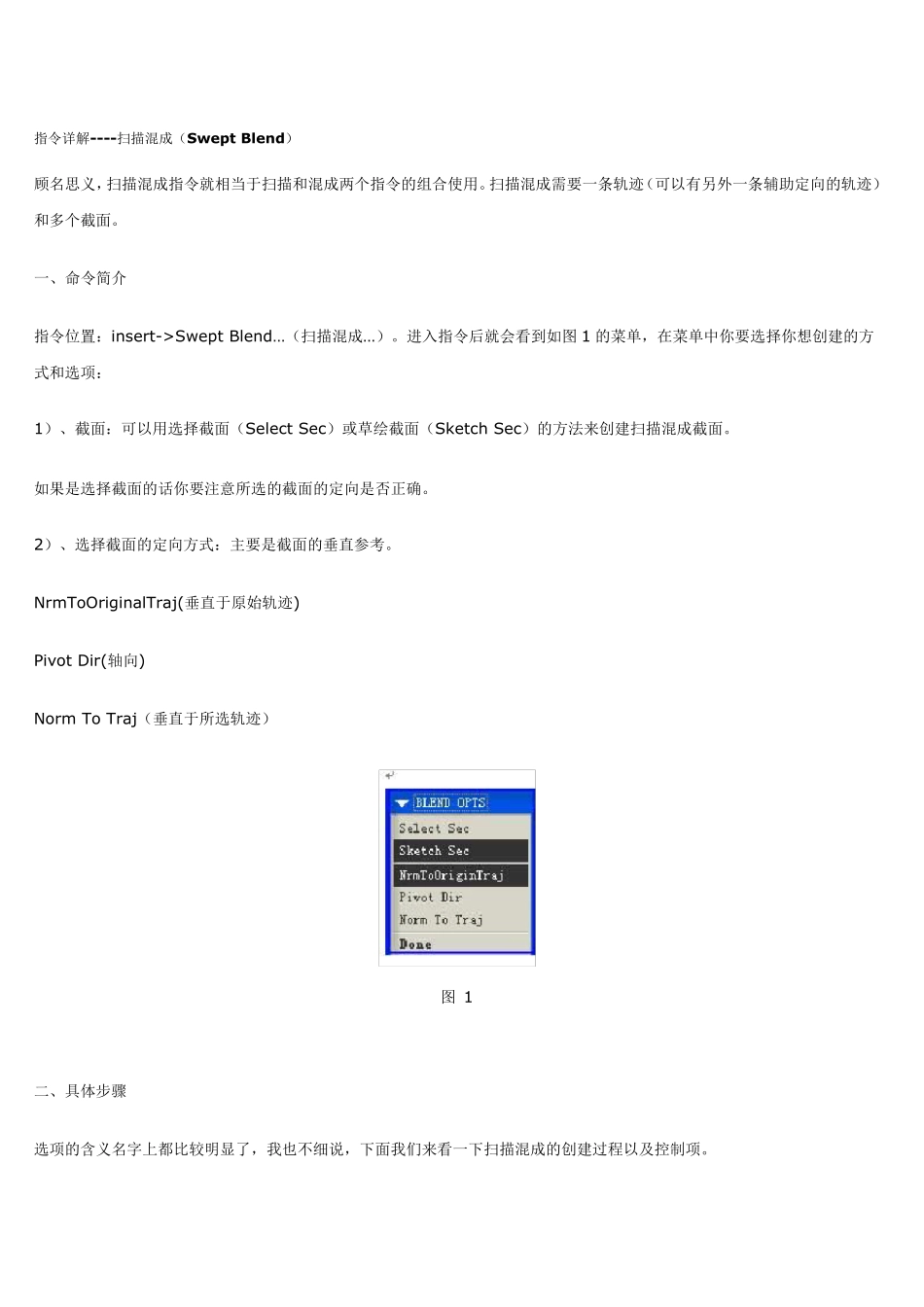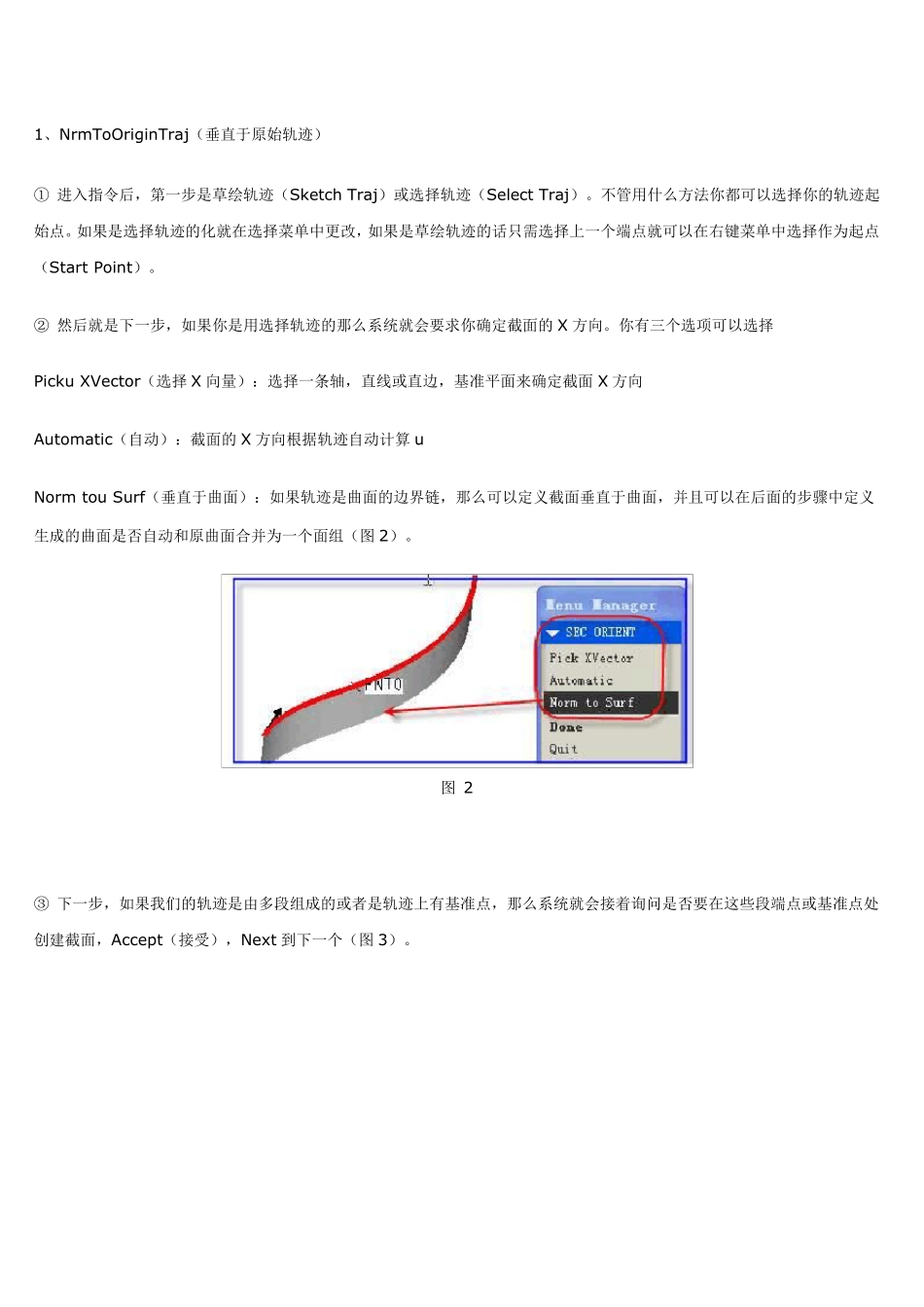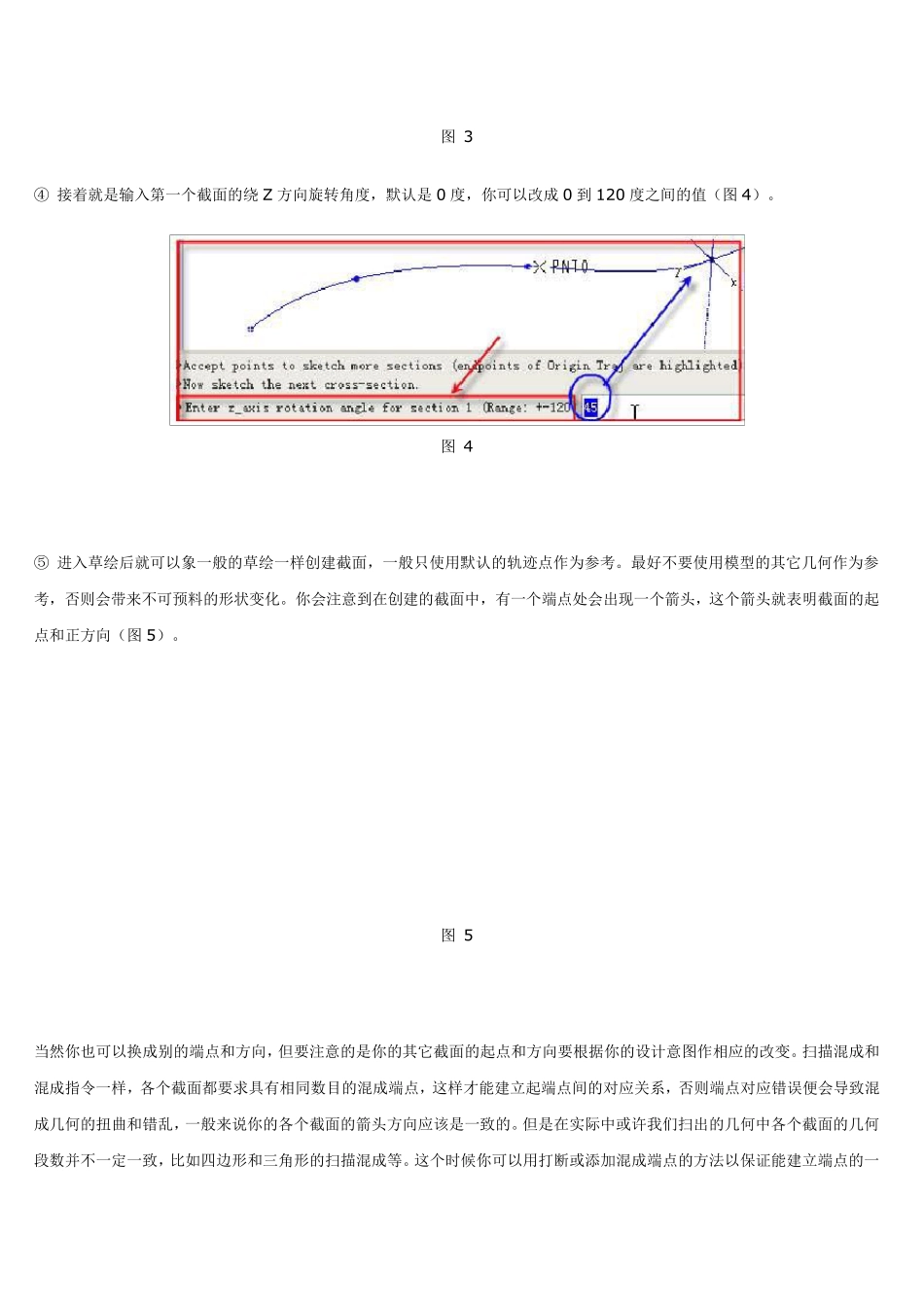指令详解----扫描混成(Sw ept Blend) 顾名思义,扫描混成指令就相当于扫描和混成两个指令的组合使用。扫描混成需要一条轨迹(可以有另外一条辅助定向的轨迹)和多个截面。 一、命令简介 指令位置:insert->Swept Blend…(扫描混成…)。进入指令后就会看到如图 1 的菜单,在菜单中你要选择你想创建的方式和选项: 1)、截面:可以用选择截面(Select Sec)或草绘截面(Sketch Sec)的方法来创建扫描混成截面。 如果是选择截面的话你要注意所选的截面的定向是否正确。 2)、选择截面的定向方式:主要是截面的垂直参考。 NrmToOriginalTraj(垂直于原始轨迹) Pivot Dir(轴向) Norm To Traj(垂直于所选轨迹) 图 1 二、具体步骤 选项的含义名字上都比较明显了,我也不细说,下面我们来看一下扫描混成的创建过程以及控制项。 1、NrmToOriginTraj(垂直于原始轨迹) ① 进入指令后,第一步是草绘轨迹(Sketch Traj)或选择轨迹(Select Traj)。不管用什么方法你都可以选择你的轨迹起始点。如果是选择轨迹的化就在选择菜单中更改,如果是草绘轨迹的话只需选择上一个端点就可以在右键菜单中选择作为起点(Start Point)。 ② 然后就是下一步,如果你是用选择轨迹的那么系统就会要求你确定截面的 X 方向。你有三个选项可以选择 Picku XVector(选择 X 向量):选择一条轴,直线或直边,基准平面来确定截面 X 方向 Automatic(自动):截面的 X 方向根据轨迹自动计算 u Norm tou Surf(垂直于曲面):如果轨迹是曲面的边界链,那么可以定义截面垂直于曲面,并且可以在后面的步骤中定义生成的曲面是否自动和原曲面合并为一个面组(图 2)。 图 2 ③ 下一步,如果我们的轨迹是由多段组成的或者是轨迹上有基准点,那么系统就会接着询问是否要在这些段端点或基准点处创建截面,Accept(接受),Next 到下一个(图 3)。 图 3 ④ 接着就是输入第一个截面的绕 Z 方向旋转角度,默认是 0 度,你可以改成 0 到 120 度之间的值(图4)。 图 4 ⑤ 进入草绘后就可以象一般的草绘一样创建截面,一般只使用默认的轨迹点作为参考。最好不要使用模型的其它几何作为参考,否则会带来不可预料的形状变化。你会注意到在创建的截面中,有一个端点处会出现一个箭头,这个箭头就表明截面的起点和正方向(图5)。 图 5 当然你也可以换成别的端点和方向,但要注意的是你的其它截面的起点和方向要根据...